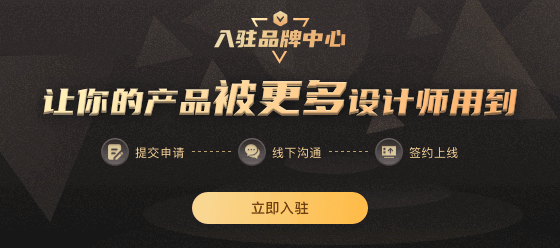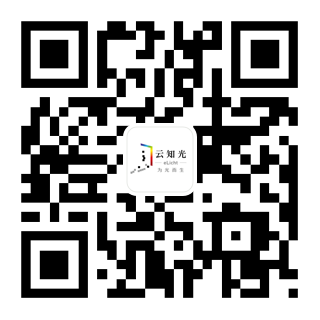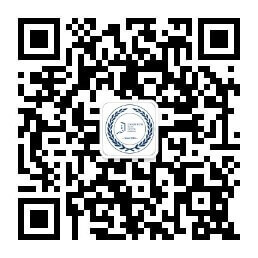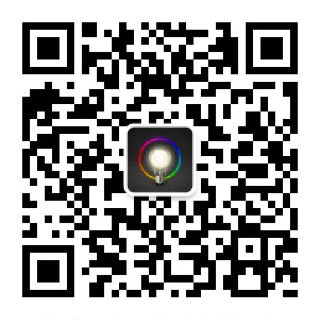上一篇文章给大家介绍了关于『照明护照』扣除背景光的操作指引,今天,小编继续给大家介绍『照明护照』及『光谱精灵』的一些用法。
大家有没有过这样的烦恼,当公司同事间需要共享测量的光参数或者是自己更换手机想把测量的光参数转移到新手机时,总得先把数据导出来,然后借助U盘或其他的传输工具进行数据共享。但是借助实际的传输工具总会显得很麻烦,如果原来保存数据的设备不在身边的话更是如此。
为了解决这个问题,群智科技推出了一款免费的『照明护照』配套云端平台——『光谱精灵』,只要登陆账号,我们即可将测量的数据实时上传到云端,当需要查询时也只需登录云端平台。这样一来当公司同事间需要共享数据时只需申请一个公司账号就能完美解决。
那么具体怎么操作呢?小编依旧以『光谱精灵 移动版 Plus』为例,给大家讲解一下云同步功能操作指引。

光谱精灵 移动版 Plus
1、打开『光谱精灵 移动版 Plus』APP,登录账号密码,(第一次使用的小伙伴可按下面“注册「光谱精灵」云端服务”注册哦)。

2、登录成功以后,点击主界面左上角菜单栏,进入“云端管理”。

3、在“云端管理”里面,可以根据自己的需求设置是否需要对我们测量的结果进行自动数据云同步。

当然我们还可以在纪录中点击右上角得到云同步图标进行手动数据云同步。

以上是针对手机APP端的操作指引,接下来给大家讲解一下在手机网页端该如何操作。
1、用手机进入光谱精灵云端平台网址:https://spectrumgenius.com/ ,切换语言至中文,点击右上角「登入/注册」登录。

2、点击右上角“菜单栏-我的光谱”,查看云同步数据。

3、点击“纪录名称”,即可查看相应的光参数。


电脑网页端的操作与手机端的操作大同小异,我们还是看看如何操作吧
1、用电脑浏览器打开光谱精灵云端平台网址:https://spectrumgenius.com/ ,切换语言至中文,点击右上角「登入/注册」登录。


2、点击“我的光谱”即可查看云同步数据。


3、点击对应“纪录名称”即可查看相应的记录信息。



有了云同步功能,我们共享光参数就变得很简单了,只需登陆同一个账号,将数据共享到云端,无论是个人或是同事间,随时随地都可以查看。
『照明护照』和『光谱精灵』还有更多好用好玩的功能,小编会持续给大家更新讲解,欢迎持续关注哦!
专注于感应技术的群智科技也有公众号了
欢迎你扫码关注哦~